sublime text在数据任务自动化中扮演高效的幕后推手角色,它作为轻量级代码编辑与管理界面,提供快速启动、多光标编辑、多文件管理及丰富的插件生态(如anaconda增强python开发),使用户能高效编写模块化脚本(如clean_data.py、run_pipeline.sh);随后通过命令行执行这些脚本,并结合系统调度工具(如cron或任务计划程序)实现自动化流水线,从而构建灵活、可控且高效的数据处理流程。
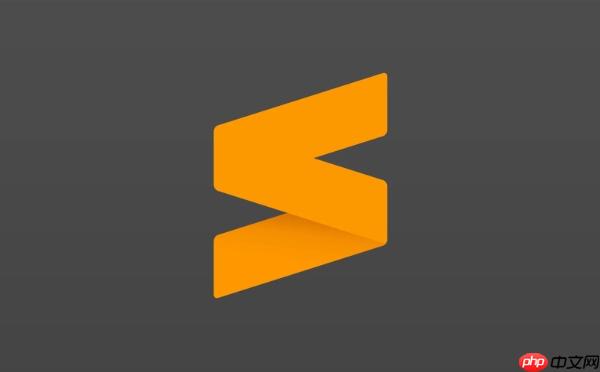
sublime Text与命令行这对组合,在数据任务自动化和构建轻量级分析流水线上,确实能发挥出意想不到的效能。它不是那种一键式的傻瓜操作,而是通过编写脚本,利用系统原生能力去驱动数据处理流程,让你的日常分析工作变得更可控、更高效。这种方式,尤其适合那些不希望被沉重ide束缚,又追求灵活性和效率的数据工作者。
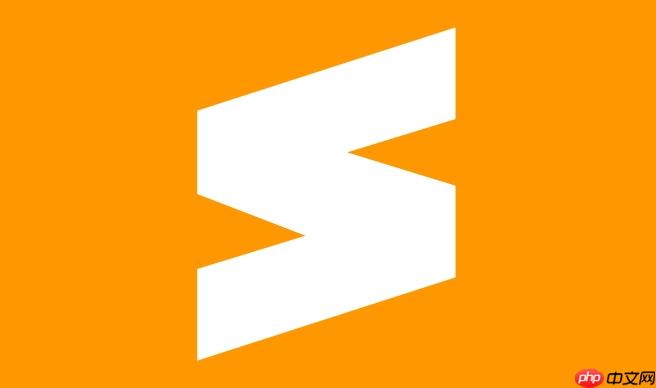
要用sublime text结合命令行构建数据任务流水线,核心思路在于:Sublime作为你的代码编辑与管理界面,而命令行则是实际的执行引擎。
在Sublime里,你会用python、R、Shell脚本或者其他你擅长的语言来编写数据处理逻辑。这可能包括数据清洗、格式转换、特征工程、模型训练或报告生成。Sublime的优势在于其速度快、插件生态丰富(比如Anaconda for Python,LSP for各种语言),以及多光标编辑等高效功能,能让你专注于代码本身。你写完一个模块化的脚本,比如
clean_data.py
,
analyze_sales.R
,或者一个串联这些步骤的
run_pipeline.sh
。
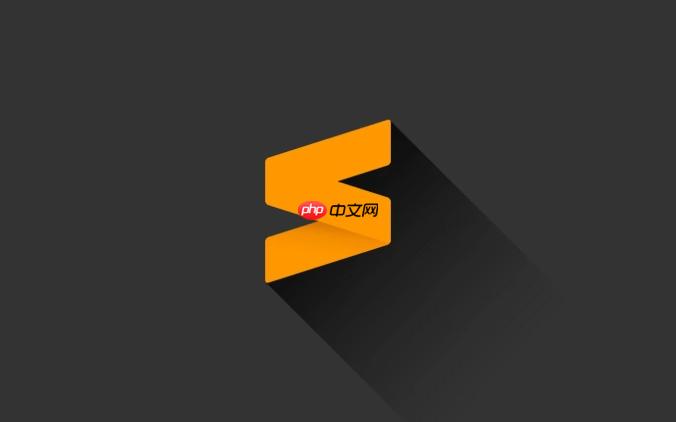
写好脚本后,保存到项目文件夹里。接着,你就可以直接在命令行里调用它们。比如:
python clean_data.py --input raw_data.csv --output cleaned_data.csv
或者
Rscript analyze_sales.R --period Q3
更进一步,为了自动化,你可以将这些命令封装到Shell脚本里,并利用操作系统的调度工具。例如,在linux/macos上使用
cron
,在windows上使用任务计划程序。
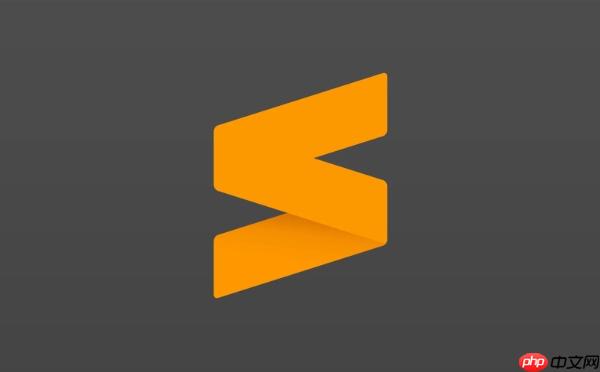
一个简单的
run_daily_report.sh
脚本可能长这样:
#!/bin/bash # 定义日志文件路径 LOG_FILE="/path/to/your/logs/daily_report_$(date +%Y%m%d).log" echo "--- 任务开始:$(date) ---" >> $LOG_FILE # 激活你的Python虚拟环境(如果使用) # 注意:根据你的shell类型和虚拟环境位置调整 source /path/to/your/venv/bin/activate >> $LOG_FILE 2>&1 # 运行数据清洗脚本 python /path/to/your/scripts/clean_data.py --source /path/to/raw/data.csv --dest /path/to/cleaned/data.csv >> $LOG_FILE 2>&1 # 检查上一步是否成功 if [ $? -ne 0 ]; then echo "错误:数据清洗失败!" >> $LOG_FILE exit 1 fi # 运行数据分析脚本 python /path/to/your/scripts/analyze_data.py --input /path/to/cleaned/data.csv --output /path/to/results/analysis_report.json >> $LOG_FILE 2>&1 if [ $? -ne 0 ]; then echo "错误:数据分析失败!" >> $LOG_FILE exit 1 fi # 生成报告 python /path/to/your/scripts/generate_report.py --data /path/to/results/analysis_report.json --template /path/to/templates/report_template.html --output /path/to/final/report.html >> $LOG_FILE 2>&1 if [ $? -ne 0 ]; then echo "错误:报告生成失败!" >> $LOG_FILE exit 1 fi echo "--- 任务结束:$(date) ---" >> $LOG_FILE
然后,通过
crontab -e
添加一行:
0 8 * * * /path/to/your/scripts/run_daily_report.sh
这表示每天早上8点自动执行这个脚本。
整个过程,Sublime是你的创作中心,命令行是你的执行手臂,它们协作无间。
Sublime Text在数据任务自动化中扮演什么角色?
Sublime Text在数据任务自动化中,我的看法是,它更多地扮演了一个“高效的幕后推手”角色,而非那种包罗万象的集成开发环境。它不像pycharm或RStudio那样自带运行环境和复杂的调试界面,它的强项在于其纯粹的编辑体验和极高的可定制性。
代码编写的效率是Sublime Text的核心优势。它的启动速度快得惊人,多文件管理、多光标编辑、强大的查找替换功能,以及goto anything的快速文件跳转,都让编写、修改数据脚本变得非常流畅。对于那些需要频繁切换文件、快速迭代小功能的数据分析师来说,这种轻量级和响应速度是无与伦比的。你可能在处理一个CSV文件,突然想到一个正则匹配的需求,Sublime能让你瞬间切换到另一个脚本文件,或者直接在当前文件里用正则进行批量替换,这种思维的连续性很重要。
插件生态的辅助也是其亮点。虽然它本身很“裸”,但通过安装Package Control,你可以轻松获取到大量针对不同语言(Python、R、sql等)的语法高亮、代码补全、Linting(静态代码检查)插件。我个人一定会装Anaconda插件来增强Python开发体验,它能提供智能补全、跳转到定义等IDE级别的功能,而Sublime本身依然保持着轻量。这就像给一辆跑车装上了最适合它的导航系统,既不臃肿,又精准高效。
再者,Sublime Text可以直接集成终端。虽然我前面说命令行是执行引擎,但Sublime本身也有插件(如Terminus)可以在编辑器内部打开一个终端窗口。这意味着你写完代码,可以直接在Sublime里测试运行,而不用频繁地在编辑器和独立的终端窗口之间切换。这种无缝衔接,对于快速验证代码逻辑,或者执行一些临时性的数据探索命令,是非常方便的。它提供了一种“一站式”的体验,但又不失命令行原有的自由度。
总的来说,Sublime Text是那个让你写出“好代码”的工具,它提供了一个舒适、高效且高度可定制的创作空间。它不负责“跑起来”,但它确保你“跑起来”的代码是高质量的。
如何利用命令行实现数据任务的自动化调度与执行?
命令行在数据任务自动化中,就是那个真正“干活”的执行者和调度者。它的强大在于其原生性和通用性,几乎所有操作系统都支持,并且能直接与系统资源交互。要实现自动化调度与执行,主要有以下几个关键点:
1. 脚本化一切可执行任务: 这是基础。任何你想自动化的步骤,都应该被封装成一个可执行的脚本文件。无论是Python脚本(
.py
)、R脚本(
.R
)、Shell脚本(
.sh
或
.bat
),甚至是SQL脚本(通过命令行工具如
psql
、
执行)。脚本的好处在于它可重复、可版本控制,并且可以接受参数,从而实现更灵活的配置。例如,一个数据导入脚本可以接受数据库连接字符串作为参数,而不是硬编码。
**2.


评论(已关闭)
评论已关闭